¿Cómo añadir Google AdSense a WordPress?
¿Quieres obtener ingresos pasivos de tu sitio web? Usar AdSense es una de las mejores maneras de ganar dinero por Internet.
En este artículo, te mostraremos cómo añadir AdSense a tu sitio de WordPress y te ayudaremos a empezar.
Tabla de Contenidos
¿Qué es Google AdSense?
AdSense es un programa de Google que permite a los administradores de sitios web mostrar anuncios en sus sitios. Al configurarlo, puedes colocar anuncios en varios lugares de tu sitio web, como la barra lateral, el pie de página o entre las publicaciones.
Google revisará su base de datos de anuncios para encontrar los anuncios más relacionados con el contenido de tu página. Por ejemplo, si tienes un blog de zapatos, pondrá anuncios relacionados con calcetines y calzado.
Entonces, ¿cómo puedes obtener los ingresos? Bueno, funciona con un sistema de CPC (coste por clic): cada vez que alguien haga clic en los anuncios, recibirás una determinada cantidad de dinero. El valor se define en función de factores como las pujas por palabras clave y el nivel de calidad.
Ventajas de Google AdSense
Antes de continuar con el tutorial, echemos un vistazo a lo que podemos esperar de Google AdSense:
- Fácil de usar: para mostrar los anuncios, sólo necesitas obtener el código de AdSense y pegarlo en tu sitio de WordPress.
- Formatos de anuncios flexibles: ajusta los anuncios en función del espacio disponible y el diseño de tu sitio web. Además, Google se ocupará de los anuncios.
- Añade múltiples sitios: puedes configurarlo en más de un sitio web. El único requisito es que tus sitios estén en línea con los términos y políticas de AdSense.
- Soporte impecable: el centro de ayuda y la comunidad de AdSense están listos para resolver tus problemas. Además, encontrarás un montón de tutoriales que te ayudarán a aprender más sobre AdSense.
- Pago puntual: tiene un ciclo de pago mensual, asegurando que recibas tu dinero a tiempo.
Ahora que ya conoces los beneficios de usar AdSense, te mostraremos cómo configurarlo en la siguiente sección.
¿Cómo configurar Google AdSense en tu sitio de WordPress?
En los siguientes pasos, aprenderás a configurar los anuncios en tu sitio. ¡Echemos un vistazo en profundidad!
Paso 1. Crea una cuenta de AdSense y conecta tu sitio web
En primer lugar, tienes que registrar una cuenta en Google AdSense. Haz clic en Empezar y rellena todos los campos requeridos. Luego, tendrás que conectar AdSense con tu sitio de WordPress. Te aparecerá un código que deberás copiar y pegar en la etiqueta head de tu sitio de WordPress.
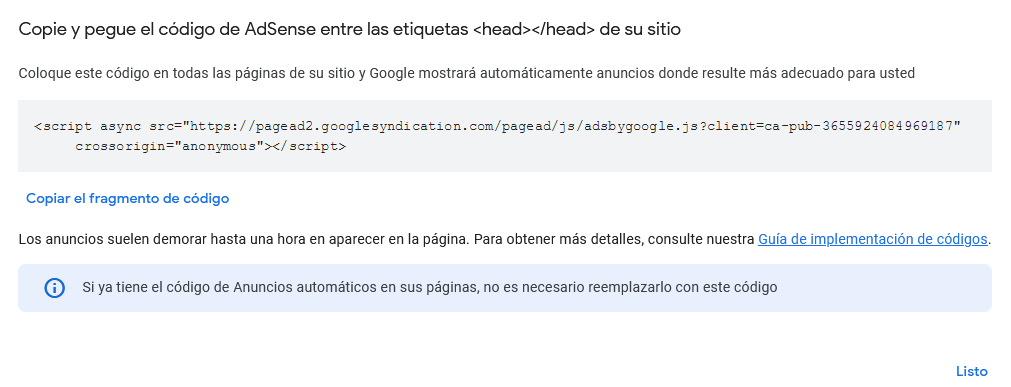
Puedes insertar el código manualmente desde el editor de temas o utilizar un plugin, como Advanced Ads.
Paso 2. Crear un anuncio de AdSense
Espera a que se active la cuenta. Recibirás un correo electrónico después de que tu sitio haya sido revisado. Una vez que tu cuenta sea aprobada, podrás empezar a crear anuncios.
- En Anuncios, ve a Por bloque de anuncios.
- En Crear un bloque de anuncios nuevo, elige el tipo de anuncio.
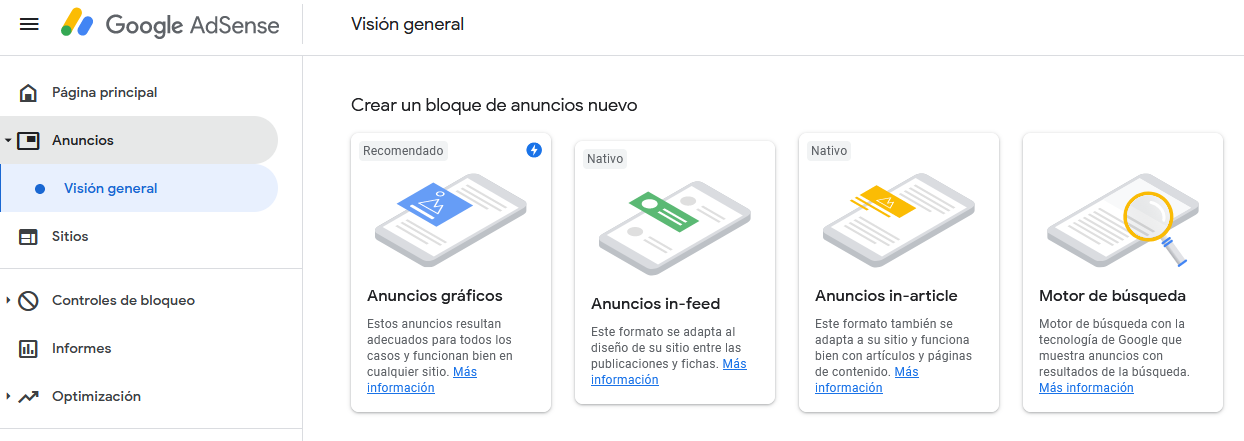
- Personaliza los ajustes necesarios y haz que se adapte al diseño de tu sitio web. Elige un nombre único para tu anuncio y selecciona el tamaño en que lo quieres.
- Haz clic en Crear y obtén el código y cópialo. Lo necesitarás para el siguiente paso.
Paso 3. Agregar el código de AdSense a WordPress
Después de obtener el código del anuncio, debes incrustarlo en tu sitio. Hay dos maneras de hacerlo: manualmente o usando un plugin.
Manualmente
Una forma en la que puedes insertar los anuncios de AdSense en tu sitio es creando un nuevo widget de texto y colocando el código del anuncio en el contenido. Esto es muy sencillo, solo tienes que seguir estos pasos:
- Dentro del escritorio de administración de WordPress dirígete a Apariencia > Widgets.
- Del lado izquierdo puedes ver los tipos de widgets que puedes usar en tu sitio y del lado derecho verás las distintas zonas/posiciones de widgets. La mayoría son para el sidebar y el footer.
- Crea un widget de texto e ingresa el código del anuncio en él.
- Coloca ese widget en dónde quieras mostrar el anuncio.
- Listo, ahora tu anuncio se debería de mostrar en el sidebar o en el lugar de tu elección.
Para colocarlo en otros lugares del theme, puedes ir a Apariencia > Editor de temas y colocar el código en el lugar del diseño de tu elección, aunque lo mejor es que lo hagas con un plugin o que el panel de administración de tu tema tenga una opción para agregar anuncios.
Usando Plugins
Una de las formas más fáciles de insertar el código de AdSense en WordPress es instalando y utilizando un plugin de anuncios. Estos son dos de los más populares del directorio de plugins de WordPress:
- Ad Inserter – es un excelente plugin de colocación de anuncios. Ofrece opciones para insertar anuncios en tu sitio antes y después de la entrada, o entre las entradas en las páginas del blog. Si deseas obtener características adicionales, puedes comprar la licencia Pro, desde 22,31 dólares al año.
- Advanced Ads – ofrece excelentes funciones de gestión de anuncios, como mostrar un número ilimitado de anuncios, guardar borradores y programar anuncios. Si adquieres el plan Pro, que parte de 43,51 dólares al año, obtendrás funciones como la protección contra el fraude y anuncios alternativos para los usuarios de ad-block.
Mejores prácticas de Google AdSense
Además de lo que has aprendido hasta ahora, aquí tienes una serie de prácticas recomendadas que pueden ayudarte a la hora de utilizar Google AdSense en tu sitio de WordPress:
Recomendado
- Tu sitio web debe seguir las directrices de calidad para webmasters y las políticas del programa AdSense para ser aprobado rápidamente.
- Utiliza los mapas de calor de AdSense, que te ayudarán con la colocación de anuncios.
- Observa el tamaño de los anuncios que más rinden. Elige el que mejor se adapte al diseño de tu sitio web.
- Escribe un contenido atractivo que atraiga a los usuarios a tu sitio web. Esto aumentará las posibilidades de conseguir clics en tus anuncios.
- Realiza experimentos en Google para ver qué anuncio funciona mejor.
- Asegúrate de que tanto tu sitio web como los anuncios son responsivos.
No recomendado
- Llenar tu sitio con demasiados anuncios, ya que esto hará que los visitantes abandonen el sitio.
- Hacer clic en tus propios anuncios. Los clics fraudulentos harán que tu cuenta sea bloqueada.
- Forzar a los usuarios a hacer clic en tus anuncios utilizando textos de llamada a la acción como “Haz clic en los anuncios”.
- Colocar anuncios que no produzcan grandes ganancias. Haz un seguimiento del rendimiento de los anuncios con regularidad.
- Insertar anuncios en páginas vacías.
- Llevar tráfico automatizado a su sitio web para evitar el cierre de la cuenta.
- Hacer varias cuentas de AdSense con el mismo nombre de editor.
Conclusión
Este tutorial te ha mostrado cómo añadir AdSense a WordPress y monetizar tu sitio web. Haz que tus anuncios tengan mayor exposición al atraer más tráfico a través de contenido de alta calidad. Ahora bien, asegúrate de seguir las políticas de del programa AdSense para evitar el cierre de la cuenta.
¿Tienes alguna pregunta sobre Google AdSense? Háznosla saber en la sección de comentarios más abajo.
Aprende más sobre WordPress
¿Cómo instalar y utilizar WP-CLI para gestionar un blog?
¿Cómo configurar Cloudflare CDN para un blog?
¿Cómo configurar una intranet en WordPress?
¿Cómo instalar Google Tag Manager en WordPress?
Añadir AdSense a WordPress – Preguntas frecuentes
Ahora que ya sabes cómo añadir AdSense a WordPress, aquí tiene algunas preguntas comunes sobre el tema.
¿Puedo mostrar anuncios de AdSense sólo en mi página de inicio?
Sí, mostrar anuncios de AdSense sólo en tu página de inicio puede ser beneficioso para aumentar la exposición y la visibilidad. Sin embargo, esto puede limitar el aumento de tus ingresos, ya que la gente tiende a visitar otras páginas de un sitio web.
¿Cómo personalizo la apariencia de mis anuncios de AdSense en mi sitio de WordPress?
Puedes personalizar el aspecto de tus anuncios de AdSense cambiando el tamaño del bloque de anuncios, los colores y las fuentes mediante un plugin de AdSense. El plugin de WordPress también puede ayudarte a insertar código de AdSense en determinadas áreas de tu página.
¿Cuántos anuncios de AdSense puedo mostrar en mi sitio de WordPress?
No hay límite sobre el número de anuncios de AdSense que puedes incluir en tu sitio web de WordPress. Sin embargo, la cantidad de anuncios AdSense como texto, imagen, rich media, video y otros formatos no debe exceder el contenido.


Comentarios
October 25 2017
Buen artículo, aunque en mi caso estaba buscando como colocar el código inicial que te envían para analizar tu sitio web, antes de que comiences a colocar anuncios pagados en tu web. Gracias de todas formas!
January 05 2018
Por lo general este codigo se coloca entre las etiqueta
y Cualquier otra duda estamos la ordenJanuary 22 2018
puedo hacer una consulta?
March 28 2018
claro que sí
September 17 2019
Excelente!! estaba buscando como poner un aviso en mi pagina web de wordpress que diga: EN VIVO, en la parte superior de mi pagina sin necesidad de molestar el header, tenes alguna idea de como hacer esto? si hay algun plugin o mismo que codigo se debe de usar?
October 25 2019
Hola Jeuel, Dependiendo de tu tema, es posible que debas editar header-image.php. Por ejemplo, para el tema predeterminado de WordPress Twenty Seventeen, tendrías que agregar el siguiente código:
Tu texto
October 23 2019
Tengo muchas dudas y creo que estoy saturada en todo lo que he avanzado con los anuncios, ¿me puede orientar?
February 13 2020
Saludos. Que nivel de contrato debo tener en wordpress para agregar google adsense? Actualmente tengo free
February 27 2020
Hola Gerardo. Para poder agregar AdSense en WordPress.com debes contar con un plan premium, la versión gratuita no lo acepta. Por otro lado, también está la opción auto hospedada WordPress.org, donde no tendrás problemas para agregar AdSense. Saludos y muchos éxitos!
February 24 2020
Excelente, preciso en lo que buscaba, gracias
February 27 2020
Hola Brenda, nos alegra que te haya sido útil nuestro tutorial :)
May 12 2020
Hola a todos!! Enhorabuena por el artículo y el blog. Mi consulta es fácil tengo una web construida con un theme de wordpress que es un builder o constructor y resulta que es la primera de las webs que me aprueban con adsense. Y quisiera ponerle anuncios. He probado con todo lo que sé, a mano, con wigdets, con plugins pero no me sale la publicidad en la página. No sé si será por el builder... por el JAVA Necesito ayuda.. .si alguien pudiera decirme algo... gracias y perdón por haber cogido ese theme con constructor. Pero es me resultó lo más fácil pero parece que la versión gratuita no me deja operar con adsense. A ver si me podéis ayudar, gracias mil a todos!!
June 13 2020
puedo poner ads en un wordpress.org con url de wordpress blog? o sea sin tener que crear la BD en mi hosting. GRACIASSS